Anteckning
Åtkomst till den här sidan kräver auktorisering. Du kan prova att logga in eller ändra kataloger.
Åtkomst till den här sidan kräver auktorisering. Du kan prova att ändra kataloger.
I den här snabbstarten använder du Azure Marketplace och Azure CLI för att skapa en instans av Apache Kafka® och Apache Flink® på Confluent Cloud™ – en Azure Native ISV-tjänst.
Förutsättningar
- Ett Azure-konto. Om du inte har en aktiv Azure-prenumeration skapar du ett kostnadsfritt konto.
- Du måste ha rollen Ägare eller Deltagare för din Azure-prenumeration. Integreringen mellan Azure och Confluent kan bara konfigureras av användare med åtkomst till ägare eller deltagare . Kontrollera att du har rätt åtkomst innan du börjar.
Hitta erbjudande
Använd Azure-portalen för att hitta Apache Kafka och Apache Flink i Confluent Cloud-programmet.
I en webbläsare går du till Azure-portalen och loggar in.
Om du har gått till Marketplace i en session nyligen väljer du ikonen från de tillgängliga alternativen. Annars söker du efter Marketplace.
På Marketplace-sidan har du två alternativ baserat på vilken typ av plan du vill använda. Du kan registrera dig för en betala efter användning-plan eller bindningsplan. Betalning efter användning är offentligt tillgänglig. Åtagandeplanen är tillgänglig för kunder som har godkänts för ett privat erbjudande.
För kunder som betalar per användning, sök efter Apache Kafka & Apache Flink på Confluent Cloud. Välj erbjudandet för Apache Kafka & Apache Flink på Confluent Cloud.
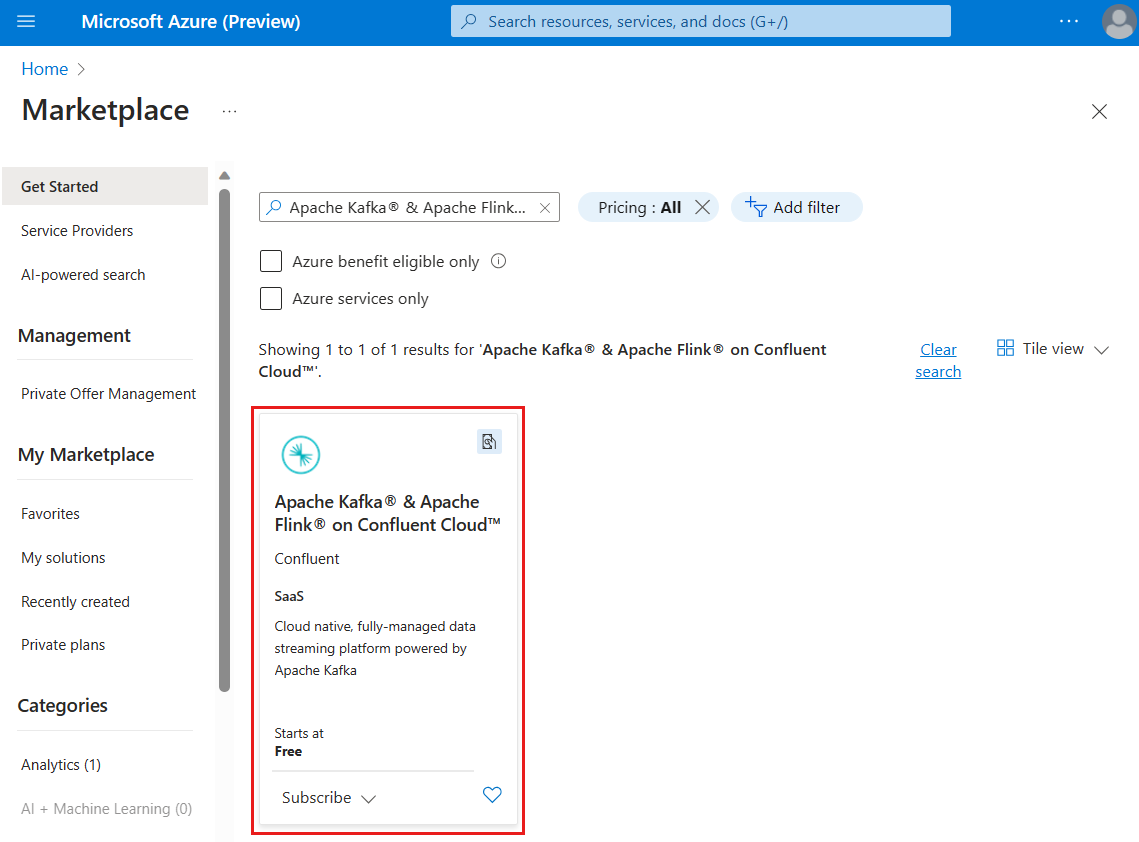
För åtagandekunder väljer du länken till Visa privata erbjudanden. Åtagandet kräver att du registrerar dig för ett minsta utgiftsbelopp. Använd endast det här alternativet när du vet att du behöver tjänsten under en längre tid.
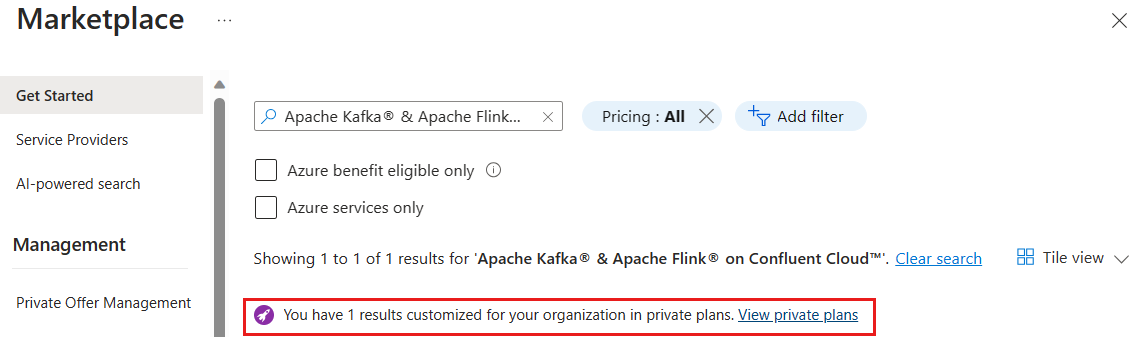
Leta efter Apache Kafka och Apache Flink på Confluent Cloud.
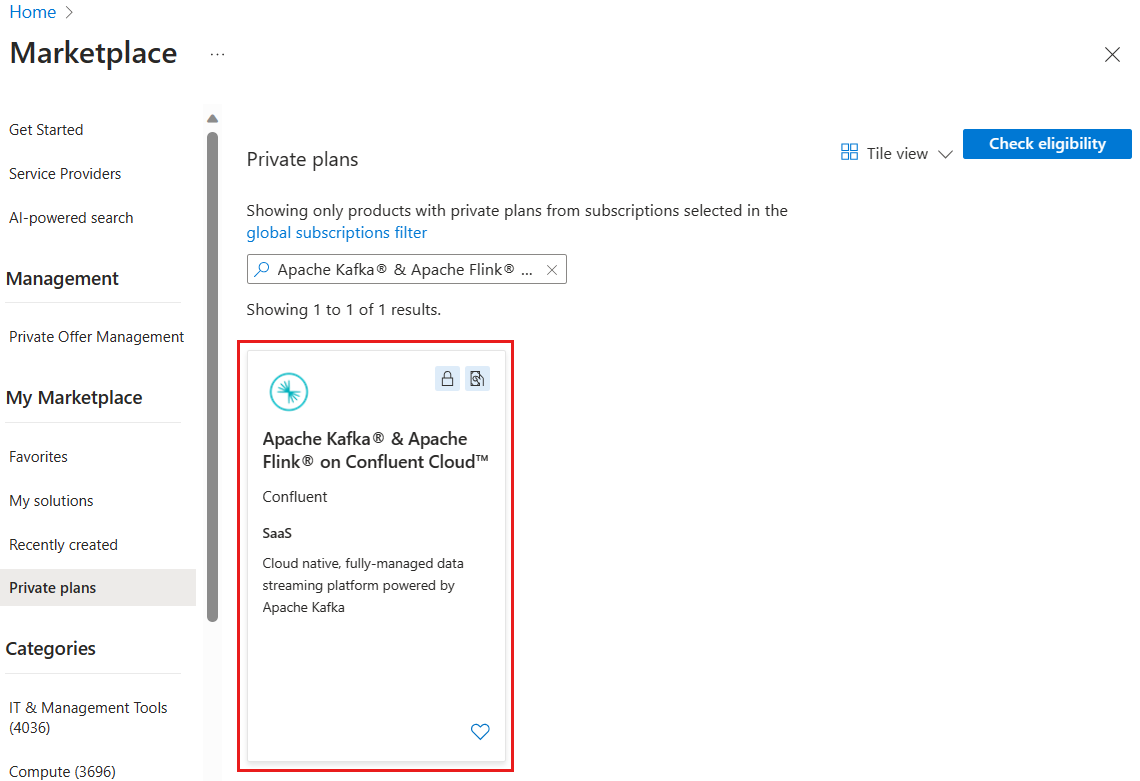
Skapa resurs
När du har valt erbjudandet för Apache Kafka och Apache Flink i Confluent Cloud är du redo att konfigurera programmet.
Börja med att förbereda din miljö för Azure CLI:
Använd Bash-miljön i Azure Cloud Shell. Mer information finns i Kom igång med Azure Cloud Shell.
Om du föredrar att köra CLI-referenskommandon lokalt installerar du Azure CLI. Om du kör på Windows eller macOS, överväg att köra Azure CLI i en Docker-container. För mer information, se Hur man kör Azure CLI i en Docker-container.
Om du använder en lokal installation loggar du in på Azure CLI med hjälp av kommandot az login. För att slutföra autentiseringsprocessen, följ stegen som visas i din terminal. Andra inloggningsalternativ finns i Autentisera till Azure med Azure CLI.
När du blir uppmanad, installera Azure CLI-tillägget vid första användning. Mer information om tillägg finns i Använda och hantera tillägg med Azure CLI.
Kör az version för att ta reda på versionen och de beroende bibliotek som är installerade. Om du vill uppgradera till den senaste versionen kör du az upgrade.
När du har loggat in använder du kommandot az confluent organization create för att skapa den nya organisationsresursen:
az confluent organization create --name "myOrganization" --resource-group "myResourceGroup" \
--location "my location" \
--offer-detail id="string" plan-id="string" plan-name="string" publisher-id="string" term-unit="string" \
--user-detail email-address="contoso@microsoft.com" first-name="string" last-name="string" \
--tags Environment="Dev"
Anmärkning
Om du vill att kommandot ska returneras innan åtgärden för att skapa slutförs lägger du till den valfria parametern --no-wait. Operationen fortsätter att pågå tills Confluentorganisationen har skapats.
Om du vill pausa CLI-körningen tills en organisations specifika händelse eller villkor inträffar använder du kommandot az confluent organization wait . Du kan till exempel vänta tills en organisation har skapats:
az confluent organization wait --name "myOrganization" --resource-group "myResourceGroup" --created
Om du vill se en lista över befintliga organisationer använder du kommandot az confluent organization list .
Du kan visa alla organisationer i din prenumeration:
az confluent organization list
Eller visa organisationerna i en resursgrupp:
az confluent organization list --resource-group "myResourceGroup"
Om du vill se egenskaperna för en viss organisation använder du kommandot az confluent organization show .
Du kan visa organisationen efter namn:
az confluent organization show --name "myOrganization" --resource-group "myResourceGroup"
Eller visa organisationen efter resurs-ID:
az confluent organization show --ids "/subscriptions/{SubID}/resourceGroups/{myResourceGroup}/providers/Microsoft.Confluent/organizations/{myOrganization}"
Om du får ett fel kan du läsa Felsöka Apache Kafka och Apache Flink på Confluent Cloud-lösningar.
